Oletko koskaan miettinyt, mikä HEIC-tiedosto tarkalleen on? No, sinä saat sen selville! Tämä kirjoitus antaa kattavat tiedot tästä kuvatiedostomuodosta. Lisäksi voimme auttaa sinua, jos sinun on koskaan muutettava HEIC-tiedostosi muihin muotoihin.
Tämä kirjoitus tarjoaa helposti seurattavan ratkaisun HEIC-kuvien muuntamiseen muihin suosittuihin kuvamuotoihin. Pysy kuulolla saadaksesi lisätietoja mikä on HEIC-tiedosto ja kuinka muuntaa HEIC-kuvat toiseen muotoon erinomaisella online-pohjaisella kuvanmuuntimella. Aloitetaan!
Osa 1. Mikä on HEIC-laajennus
Joten mikä on HEIC-laajennus? HEIC on lyhenne sanoista High-Efficiency Image Format. Se on tiedostopääte, joka tallentaa kuvat tehokkaammin kuin perinteiset tiedostomuodot. Se käyttää kehittyneitä pakkaustekniikoita korkealaatuisten valokuvien tallentamiseen pienemmissä tiedostokokoissa. Se vie vain vähän tallennustilaa matkapuhelimellasi tai tietokoneellasi.
Toinen asia on, että se tukee ominaisuuksia, kuten läpinäkyvyyttä ja kuvia yhdessä tiedostossa. Se on kätevää, kun haluat muokata ja jakaa kuvia. Huono puoli on, että kaikki laitteet ja ohjelmat eivät tue sitä; se on vain uusi kuvamuoto.
Osa 2. Mitä erityistä HEIC-laajennuksessa
High-Efficiency Image Format, HEIC-laajennuksella on ominaisuuksia, jotka tekevät siitä erikoisen perinteisiin kuvamuotoihin verrattuna.
• HEIC tukee läpinäkyvyyttä ja voi tallentaa useita kuvia yhteen tiedostoon, mikä on hyödyllistä muokkauksessa ja jakamisessa.
• HEIC voi tallentaa laajan valikoiman värejä ja yksityiskohtia. Sitä suositellaan ammattivalokuvaukseen ja muihin korkealaatuisiin kuvasovelluksiin ja -ohjelmiin.
• HEIC käyttää edistyneitä pakkausmenetelmiä kuvien tallentamiseen pienemmissä tiedostokokoissa säilyttäen samalla selkeyden ja yksityiskohdat. Sen avulla voit tallentaa enemmän kuvia laitteellesi viemättä paljon tallennustilaa.
Osa 3. Onko järkevää muuntaa HEIC muihin muotoihin
Onko järkevää muuntaa HEIC-muotoa toiseen kuvamuotoon? Ehdottomasti! Tässä on joitain syitä miksi:
• Kaikki laitteet ja ohjelmat eivät tue HEIC-kuvia. Olisi parasta, jos muunnat sen yleisesti tuettuun muotoon. Siksi kuka tahansa voi helposti katsella ja käyttää valokuvia ilman ongelmia.
• Vakiokuvamuotojen, kuten JPEG:n tai PNG:n, käyttäminen on helpommin hallittavissa, koska useimmat verkkosivustot ja sosiaalisen median alustat tukevat niitä yleisesti, toisin kuin HEIC, jota vain jotkut tukevat.
• Jos luot valokuvistasi varmuuskopioita pitkäaikaista säilytystä varten, laajasti tuetun muodon käyttäminen voi auttaa varmistamaan, että kuvat pysyvät käytettävissä ja luettavissa myös tulevaisuudessa.
• Vaikka monet kuvankäsittelysovellukset tai -ohjelmat tukevat HEIC-tiedostomuotoa, jotkin vanhemmat tai vähemmän yleiset eivät välttämättä. Siksi niiden muuntaminen suosittuihin kuvamuotoihin tekee niistä helpommin käytettävissä muokkausta varten.
• Jotkut tulostuspalvelut eivät hyväksy HEIC-kuvia, ensisijaisesti jos ne käyttävät vanhoja laitteita tai ohjelmia. Siksi sen muuntaminen JPEG- tai TIFF-muotoihin varmistaa yhteensopivuuden useiden tulostuspalvelujen ja -laitteiden kanssa.
Kaiken kaikkiaan valokuvien pitäminen muodossa, jota useat verkkosivustot, laitteet ja alustat voivat lukea, muokata ja tukea, on hyvä valinta. Sen avulla näitä kuvia voidaan käyttää nyt ja tulevaisuudessa. Joten jos haluat, että valokuvasi ovat kaikkien saatavilla, voit muuntaa ne toiseen kuvamuotoon.
Osa 4. Paras tapa muuntaa HEIC-kuvia
AVAide Image Converter tarjoaa parhaan ratkaisun HEIC-muodon muuntamiseen JPG-, PNG- ja GIF-muotoon verkossa ilmaiseksi. Käyttöliittymä on suunniteltu aloittelijoille; se on helppo navigoida, mikä tekee muunnosprosessista helppoa. Saat muunnetut kuvat muutamassa sekunnissa. Et joudu kokemaan pitkiä odotushetkiä, koska prosessi alkaa, kun tuot kuvan. Lisäksi muunnettu kuva näyttää yhtä hyvältä kuin alkuperäinen. Mitä tulee turvallisuuteen ja yksityisyyteen, AVAide Image Converter vakuuttaa sinulle, että tiedostojasi ei voi käyttää eikä käyttää muihin tarkoituksiin.
Tässä ovat vaiheet HEIC-kuvien muuntamiseksi muihin muotoihin AVAide Image Converterin avulla:
Vaihe 1Avaa haluamasi verkkoselain etsiäksesi AVAide Image Converter. Kun se on löydetty, avaa se saadaksesi täydelliset käyttöoikeudet.
Vaihe 2Aseta kohdistin kohtaan Valitse Tulostusmuoto, jonka näet tuontiosion oikeassa yläkulmassa. Käytettävissä olevat tulostusmuodot ovat JPG, PNG, ja GIF, joten valitse yksi laittamalla valintamerkki sen viereen.
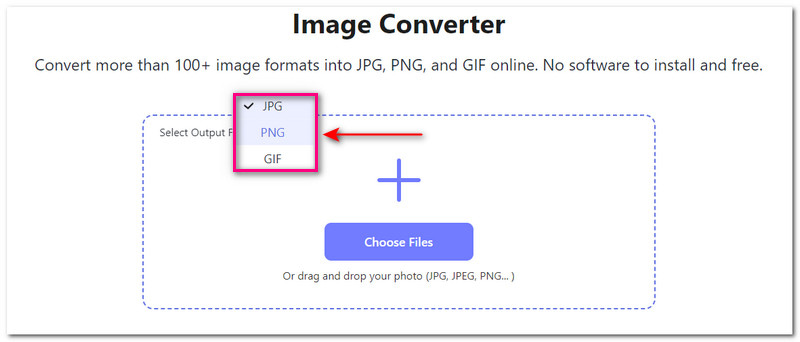
Vaihe 3Jatkakaamme HEIC-kuviesi tuomista alustalle. Voit tehdä sen napsauttamalla + Valitse Tiedostot -painiketta tai vedä ja pudota kuvat käyttöliittymään. Huomaa, että voit tuoda useita kuvia kerralla.
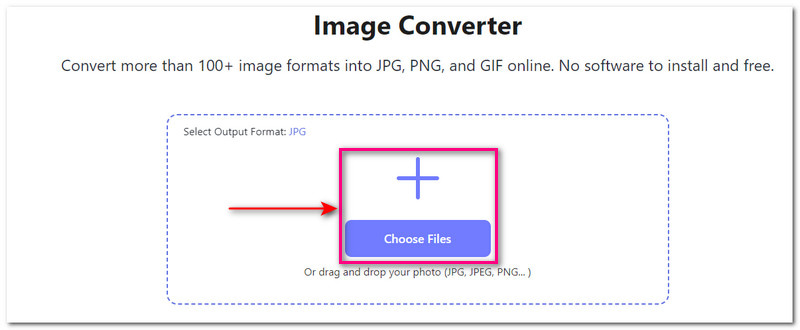
Vaihe 4Näet prosessin lataamisesta ja muuntamisesta viimeistelyyn. Tämän jälkeen muunnettu kuvasi on valmis ladattavaksi. Voit ladata kaiken kerralla napsauttamalla Lataa kaikki -painiketta. Kun olet tallentanut, näet muunnetun kuvan paikallisessa tiedostossasi.
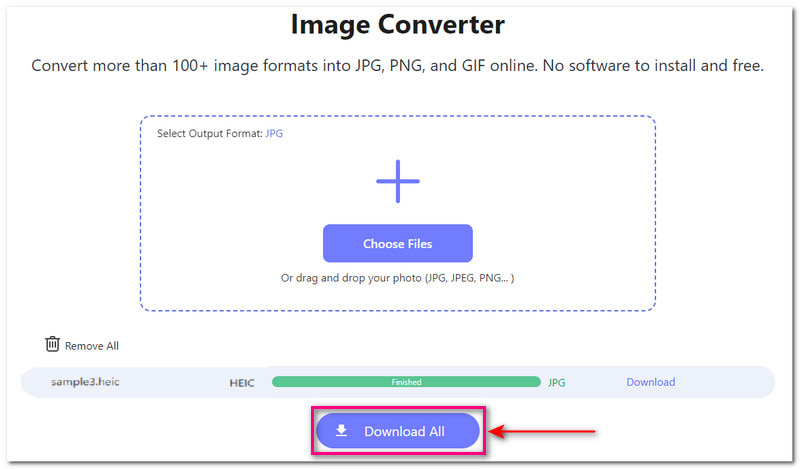
Ole hyvä! Olet oppinut muuntamaan HEIC-kuvia erilaisiin kuvatiedostomuotoihin AVAide Image Converterin avulla. Helppoa, eikö? Prosessi on suoraviivainen, joten saat muunnetun tulosteen nopeasti.
Osa 5. Usein kysytyt kysymykset siitä, mikä on HEIC-tiedosto
Kuinka avaan HEIC-tiedoston Macissa?
Esikatselun avulla voit avata HEIC-kuvia Mac-tietokoneellasi. Napsauta kuvaa hiiren kakkospainikkeella ja valitse Avaa, jolloin kuva avautuu alustalle.
Kuinka avata HEIC-tiedosto iPhonessa?
Avaa Asetukset, valitse Kamera, valitse Formats ja napsauta sitten High Efficiency ottaaksesi HEIC-tiedoston katselun käyttöön.
Onko HEIC parempi kuin JPG?
HEIC:llä ja JPG:llä on etuja ja haittoja. HEIC-kuvat voivat viedä puolet JPG-kuvien tilasta säilyttäen samalla alkuperäisen selkeyden ja yksityiskohdat. Yhteensopivuuden vuoksi HEIC on kuitenkin rajoitettu moniin laitteisiin ja alustoihin, kun taas JPG:tä voidaan katsella, muokata ja jakaa eri laitteille ja alustoille.
Menettääkö HEIC-kuvien muuntaminen laadun?
Jotkut muunnosalustat, kuten AVAide Image Converter, säilyttävät kuvanlaadun muuntamisen aikana. Siten muunnetulla lähdölläsi voi olla sama selkeys, terävyys ja yksityiskohdat kuin alkuperäisellä.
Mikä on paras kuvamuoto muuntaa HEIC-tiedosto?
Paras kuvamuoto muuntaa HEIC-tiedostoja on JPG. Sitä tuetaan laajasti eri laitteilla ja alustoilla, mikä tekee kuvien jakamisesta ja katselusta helppoa ilman yhteensopivuusongelmia.
HEIC-muoto sopii erinomaisesti korkealaatuisten kuvien tallentamiseen pienemmissä tiedostokokoissa. Se on täydellinen niille, jotka haluavat säästää tilaa laitteessaan säilyttäen samalla korkealaatuiset kuvat. Sitä ei kuitenkaan edelleenkään tueta useilla laitteilla ja alustoilla, koska se on vasta esitelty muoto, joka aiheuttaa yhteensopivuusongelmia. Tämän ongelman ratkaisemiseksi AVAide Image Converter on täällä auttamaan sinua muuttamaan HEIC-kuvat tuettuihin muotoihin, kuten JPG, PNG ja GIF. Joten, mitä sinä odotat? Käytä AVAide Image Converteria verkkoselaimellasi ja aloita kuvan muuntaminen välittömästi!

Muunna yli 100 kuvamuotoa JPG-, PNG- ja GIF-muotoon verkossa. Ei ohjelmistoa asentaa ja ilmainen
KOKEILE NYT



